
V dalším článku se na to podíváme jak můžeme nainstalovat PHP 8.0 pomocí Ubuntu 18.04 nebo 20.04 s Apache. Toto je populární jazyk pro vývoj webových aplikací, který původně vytvořil v roce 1994 rasmus lerdorf, dánsko-kanadský programátor. Jedná se o jazyk používaný k vývoji dynamických a citlivých webových stránek. Ve skutečnosti platformy CMS Populární jako WordPress, Drupal a Magento jsou založeny na PHP.
Vytvořené soubory PHP lze spouštět v Gnu / Linuxu, macOS, Windows a mnoha dalších unixových systémech, pokud je nainstalován PHP. V následujících řádcích uvidíme, jak můžeme nainstalovat PHP 8.0 v Ubuntu 20.04.
Obecné vlastnosti PHP 8.0
Nejnovější verze tohoto dne PHP je PHP 8.0 a byl vydán 26. listopadu 2020. V něm najdete mnoho nových funkcí. PHP 8.0 je významná aktualizace jazyka PHP, která obsahuje nové funkce a optimalizace. Mezi nimi můžeme najít:
- Tato verze určuje pouze požadované parametry, přeskočte volitelné položky. Argumenty jsou nezávislé na pořadí a jsou automaticky dokumentovány.
- Atributy Místo anotací v PHP Doc, můžeme použít strukturovaná metadata.
- Budeme potřebovat méně kódu k definování a inicializaci vlastnosti.
- Můžeme použít a deklarace typu nativní unie který bude ověřen v době provedení.
- Porovnávat výrazy. Nové výrazy shody jsou podobné přepínači a mají následující charakteristiky jako; Shoda je výraz, což znamená, že jej lze uložit jako proměnné nebo vrátit. Rovněž provádí přísná srovnání.
- Nullsafe operátor. Místo kontroly nulových podmínek, uživatelé mohou použít řetězec s novým operátorem nullsafe. Když vyhodnocení prvku selže, provedení řetězce se přeruší a vyhodnotí se jako null.
- Chytré srovnání řetězců a čísel.
- Většina interních funkcí nyní poskytuje chyba výjimky, pokud parametr není ověřen.
To jsou jen některé z funkcí PHP 8.0. Oni mohou konzultovat všechny podrobně z PHP.net.
Nainstalujte PHP 8.0 na Ubuntu
Přidejte PPA
PHP 7.4 je výchozí verze v úložištích Ubuntu 20.04 v době psaní tohoto článku. Aby bylo možné nainstalovat nejnovější verzi PHP, budeme muset použít úložiště PPA Ondřeje. Obsahuje několik verzí a rozšíření PHP.
Před pokračováním v instalaci budeme muset otevřít terminál (Ctrl + Alt + T) a aktualizovat systémové balíčky. Nainstalujeme také některé závislosti.
sudo apt update; sudo apt upgrade
sudo apt install ca-certificates apt-transport-https software-properties-common
Po instalaci závislostí můžeme přidat Ondřej PPA. Ve stejném terminálu budeme muset použít pouze příkaz:
sudo add-apt-repository ppa:ondrej/php
Nainstalujte PHP 8.0 na Apache
Po přidání PPA do našeho týmu by mělo dojít aktualizace balíčků dostupných z úložišť.
Pokud používáte webový server Apache, můžete pokračovat v instalaci PHP 8.0 s modulem Apache. Chcete-li to provést, stačí otevřít terminál (Ctrl + Alt + T) a spustit příkaz:
sudo apt install php8.0 libapache2-mod-php8.0
Po dokončení instalace budeme muset restartujte webový server Apache k povolení modulu.
sudo systemctl restart apache2
V tuto chvíli můžeme potvrďte výchozí verzi PHP na serveru:
php -v
Pokud máte zájem používat webový server Apache s PHP-FPM, spusťte následující příkaz a nainstalujte potřebné balíčky:
sudo apt install php8.0-fpm libapache2-mod-fcgid
Od té doby PHP-FPM není ve výchozím nastavení povoleno, budeme jej muset povolit s následujícími příkazy:
sudo a2enmod proxy_fcgi setenvif sudo a2enconf php8.0-fpm
Pak se budeme muset vrátit zpět restartujte webový server Apache, aby se změny projevily:
sudo systemctl restart apache2
Nainstalujte si rozšíření PHP 8
Rozšíření PHP jsou knihovny, které rozšiřují funkčnost PHP. Tato rozšíření existují jako balíčky a lze je nainstalovat následujícím způsobem:
sudo apt install php8.0-[nombre-de-extension]
Ověřte instalaci
Chcete-li potvrdit nainstalovanou verzi PHP, můžeme z grafického prostředí vytvořit php soubor ve Windows / Var / www / html volal info.php:
sudo vim /var/www/html/info.php
Uvnitř souboru budeme muset jen vložte následující řádky a uložte soubor.
<?php phpinfo(); ?>
Konečně, v našem oblíbeném webovém prohlížeči zapíšeme IP adresu serveru do URL a název nově vytvořeného souboru:
http://ip-de-servidor/info.php
Při přístupu k tomuto malému souboru, pokud je vše v pořádku měli bychom vidět následující obrazovku:
A díky tomu můžeme považovat PHP 8.0 nainstalované a integrované s webovým serverem Apache běžícím na Ubuntu 20.04.

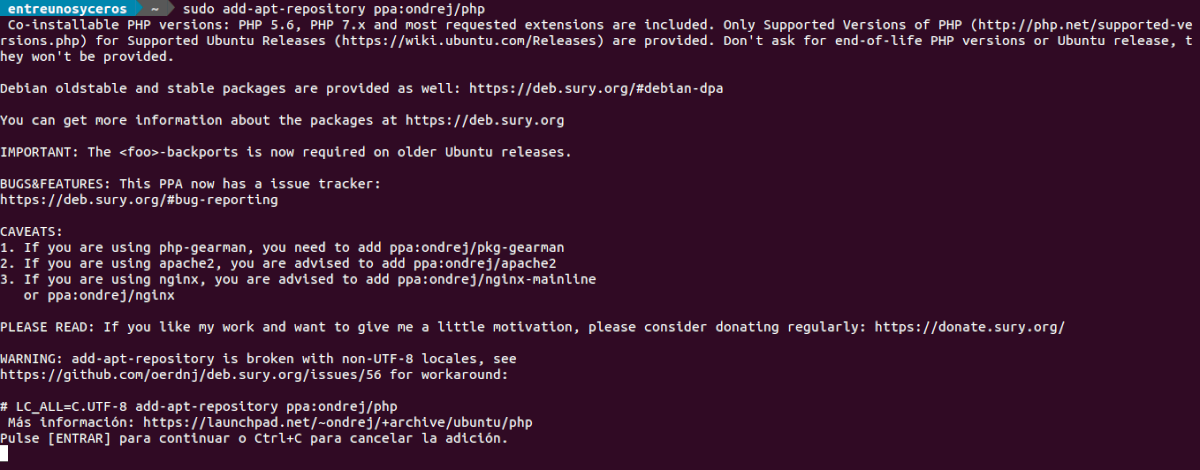



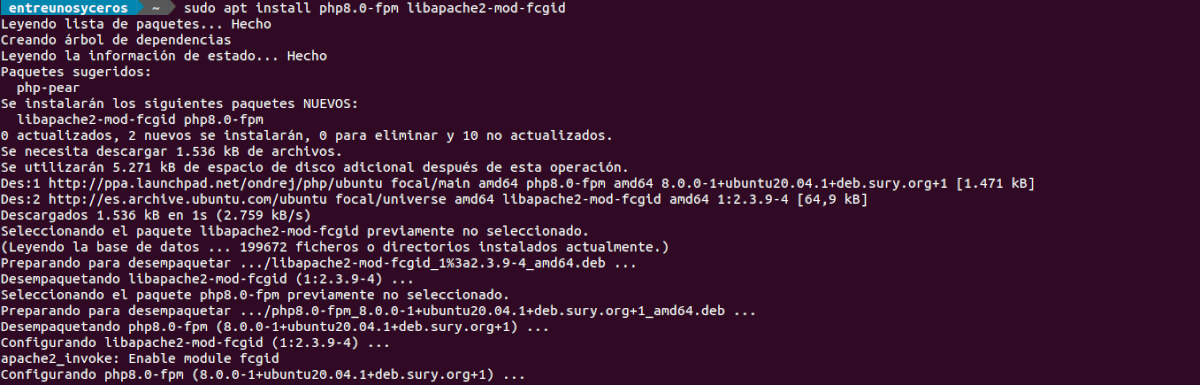

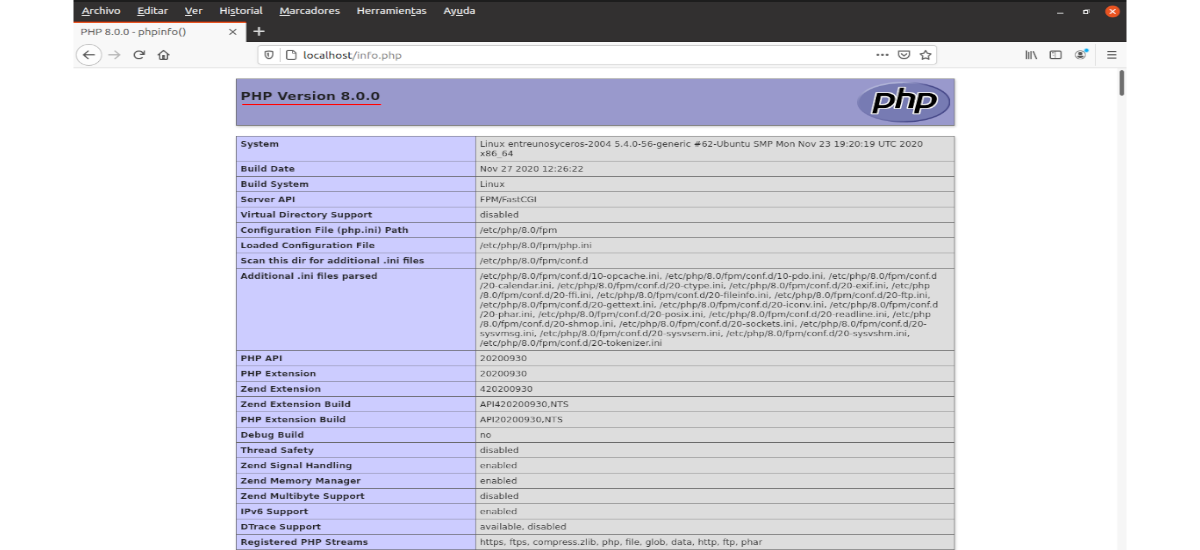
Pokud jste již měli nainstalovanou verzi 7 php, aby mohla fungovat s Apache, je nutné deaktivovat modul php7-x a povolit php8.0 pomocí následujících příkazů:
sudo a2dismod php7.x
sudo a2enmod php8.0
Nenechá mě vytvořit složku 🙁
Snažil jsem se s mkdir, ale nenačte se s php
Chci nainstalovat PHP a otevřít jej pomocí Neatbeans, trvalo to dva dny.
Jakákoli pomoc je vítána.
Děkuji za všechny informace.
^ ^,
ahoj mám nainstalovaný Ubuntu 16, měl jsem nainstalované PHP 7.0 a odinstaloval jsem ho, ale teď jsem odinstaloval apache, mysql a php 7 a postupoval jsem podle tohoto návodu, ale nepodařilo se mi to zprovoznit.
Máte tušení, proč by to mohlo být?
Ahoj. Váš problém je dán vaší verzí Ubuntu. Ubuntu 16 již není podporováno. Doporučuji, abyste aktualizovali svou verzi Ubuntu na aktuálnější verzi a přeinstalovali php 8. Salu2.
Děkuji!!! Oni jsou skvělí!